Obsah
- Základy
- Rozhraní
- Nastavení
- Projekt
- List
- Co je to list?
- Typ listu
- Přidání nového listu
- Smazání listu
- Vlastnosti listu
- Záhlaví výkresu
- Prvek
- Co je to prvek?
- Typy prvků
- Vlastnosti prvku
- Sbírka prvku
- Části prvku
- Křížový odkaz prvku
- Editor prvku
- Vodič
- Výkres
- Co je to výkres?
- Práce s prvky
- Práce s vodiči
- Práce s textovým polem
- Vložení tabulky
- Základní předměty
- Práce s obrázky
- Vybírání předmětů v pracovní ploše
- Kopírování předmětu
- Vyjmutí předmětu
- Vložení předmětu
- Vícenásobné vložení
- Smazání předmětu
- Otočení předmětu
- Úroveň vrstvy předmětu
- Hledání
- Nahrazení
- Kreslení
- Odkazy
- Vyvedení a tisk
- Příloha
Spuštění QElectroTechu v OS Windows¶
Po instalaci lze QElectroTech spustit z nabídky Start operačního systému Windows. Pokud byla na ploše během instalace vytvořena ikona zástupce, QElectroTech lze spustit i poklepáním na tuto ikonu.
Klepněte na tlačítko [Start] OS Windows.
Vyberte Všechny programy.
Otevřete programovou skupinu QElectroTech.
Klepněte na ikonu QElectroTech.

Obrázek: Úvodní obrazovka¶
Po spuštění QElectroTechu vypadá hlavní okno následovně:
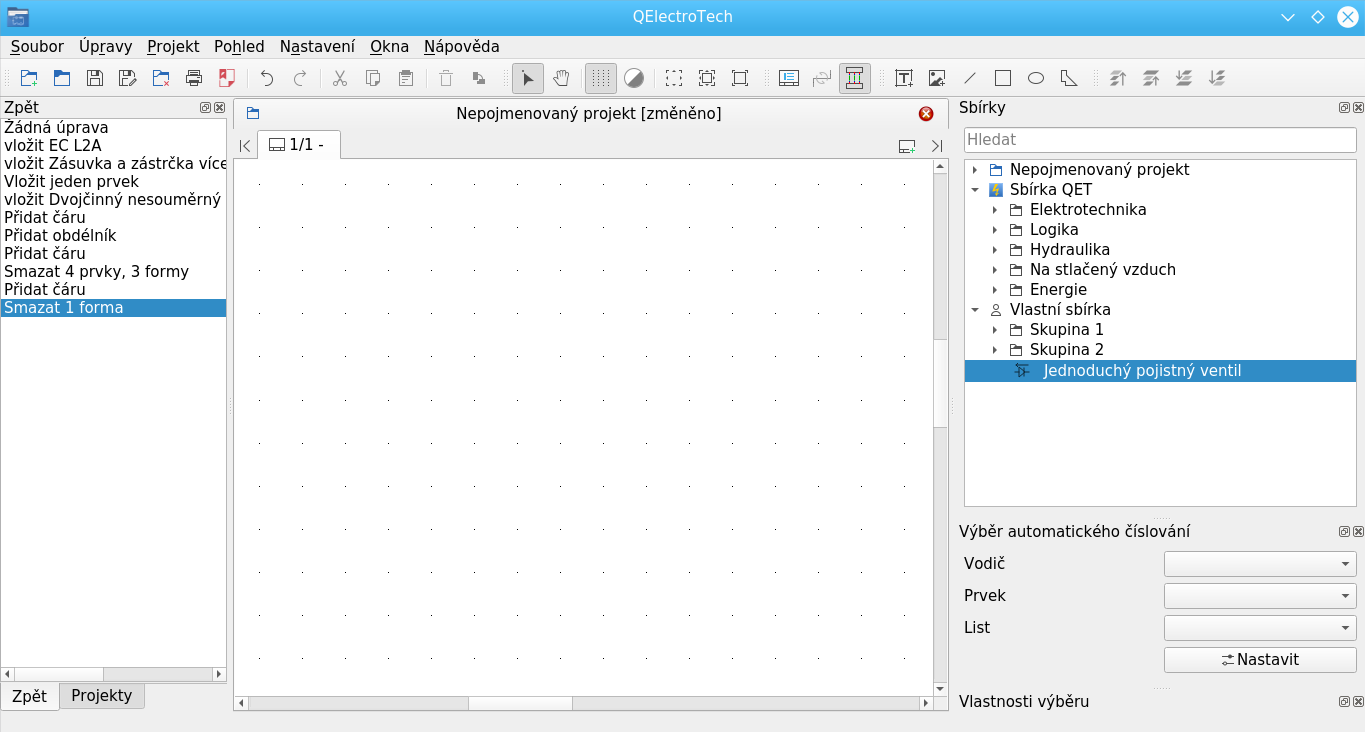
Obrázek: Hlavní okno QElectroTechu¶